Το Mac OS X είναι ήδη καλό στο να διατηρεί τα δεδομένα ασφαλή και τον σκληρό δίσκο καθαρό, αλλά ορισμένοι χρήστες εξακολουθούν να χρειάζονται επιπλέον βοηθητικά προγράμματα για τη διαχείριση του αποθηκευτικού χώρου και την απελευθέρωση χώρου. Ένα αρκετά αξιοπρεπές βοηθητικό πρόγραμμα, όπως π.χ Dr. Cleaner για Mac, δεν βλάπτει το λογισμικό. Ωστόσο, μπορεί να έχετε κάποιες ερωτήσεις σχετικά με αυτό το βοηθητικό πρόγραμμα, όπως τι ακριβώς κάνει, αξίζει να ανοίξετε το πορτοφόλι σας, πώς να χρησιμοποιήσετε την εφαρμογή Dr. Cleaner κ.λπ. Αυτό το άρθρο θα απαντήσει σε αυτές τις ερωτήσεις.
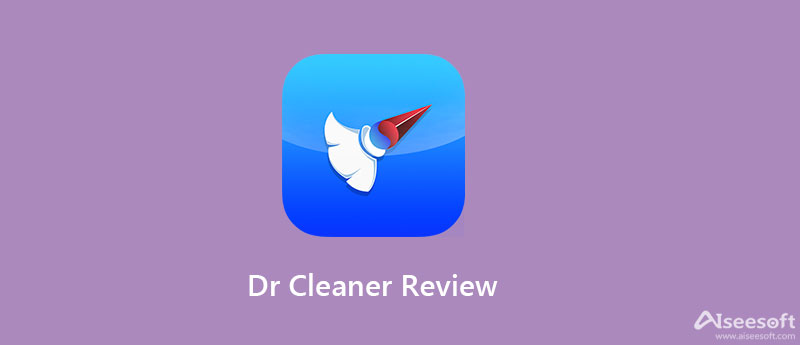
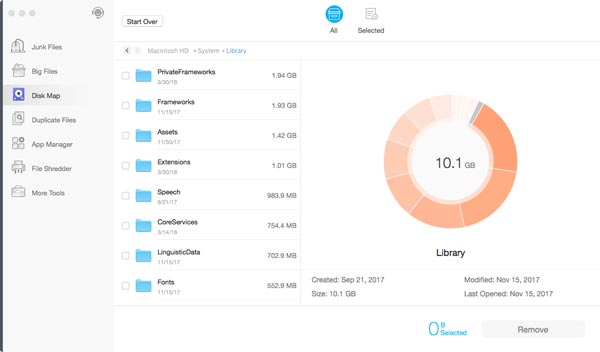
Το Dr. Cleaner είναι ένα από τα καλύτερα βοηθητικά προγράμματα καθαρισμού Mac. Διαφοροποιείται από τον ανταγωνισμό προσφέροντας με τόλμη βασικά χαρακτηριστικά. Μοιάζει περισσότερο με μια εργαλειοθήκη παρά με ένα απλό καθαριστικό συστήματος. Παρέχει μια δωρεάν έκδοση με πολλές δυνατότητες, αλλά οι προηγμένες λειτουργίες απαιτούν την αναβάθμιση στην έκδοση Pro, η οποία κοστίζει 19.99 $
Βασικά χαρακτηριστικά του Dr. Cleaner
ΥΠΕΡ
ΚΑΤΑ
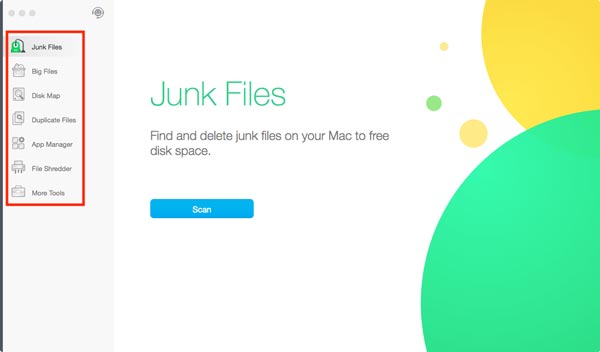
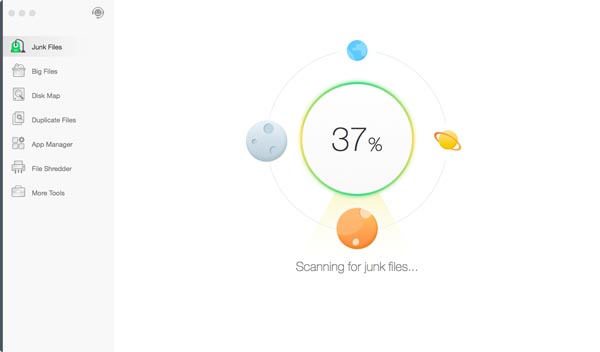
Σημείωση: Μπορείτε να σαρώσετε μόνο διπλότυπα και εφαρμογές, αλλά όχι να τα διαγράψετε σε Mac στη δωρεάν έκδοση.
Όπως αναφέρθηκε προηγουμένως, η εφαρμογή Dr. Cleaner έχει αφαιρεθεί από το App Store. Επιπλέον, του λείπουν ορισμένα σημαντικά χαρακτηριστικά, όπως η διαχείριση φωτογραφιών. Θα πρέπει να καταλάβετε ότι η εφαρμογή είναι ένας πολύ καλός τρόπος διαχείρισης του χώρου Mac, αλλά όχι ο μόνος τρόπος. Με άλλα λόγια, υπάρχουν στην αγορά βοηθητικά προγράμματα παρόμοια με το Dr. Cleaner. Aiseesoft Mac Καθαριστικό, για παράδειγμα, είναι μια από τις καλύτερες εναλλακτικές λύσεις.

161,522 Λήψεις
Aiseesoft Mac Cleaner – Καλύτερη εναλλακτική λύση στο Dr. Cleaner
100% ασφαλής. Χωρίς διαφημίσεις.
Ενεργοποιήστε την καλύτερη εναλλακτική λύση για το Dr. Cleaner αφού το εγκαταστήσετε στο Mac σας. Είναι διαθέσιμο σε όλους σχεδόν τους υπολογιστές Mac, όπως iMac, MacBook Pro/Air, κ.λπ. Μπορείτε να λάβετε τρία κουμπιά στο home interface, Κατάσταση, Καθαριστή, να ΕΡΓΑΛΕΙΟΘΗΚΗ. Κάντε κλικ στο Κατάσταση και μάθετε την κατάσταση του υπολογιστή σας.

Μεταβείτε στο καθαριστής καρτέλα εάν ο αποθηκευτικός σας χώρος δεν επαρκεί. Εδώ θα βρείτε τα κύρια εργαλεία. Για να διαγράψετε μεγάλα ή παλιά αρχεία, επιλέξτε το Μεγάλα & παλιά αρχεία και κάντε κλικ στο σάρωση κουμπί για να ξεκινήσει η αναζήτηση αρχείων. Στη συνέχεια χτυπήστε το Δες κουμπί και κάντε προεπισκόπηση των άχρηστων αρχείων κατά μέγεθος, ημερομηνία κ.λπ. Μπορείτε να εντοπίσετε γρήγορα ένα αρχείο εισάγοντας το όνομα του αρχείου στο Αναζήτηση μπαρ. Εάν σκοπεύετε να απαλλαγείτε από προσωρινά αρχεία και κρυφές μνήμες, επιλέξτε Σύστημα Junk, σαρώστε και προβάλετε γρήγορα τα ανεπιθύμητα αρχεία.

Βεβαιωθείτε ότι έχετε επιλέξει το πλαίσιο δίπλα σε κάθε ανεπιθύμητο αρχείο στη λίστα και κάντε κλικ στο Καθαρός κουμπί στην κάτω δεξιά γωνία. Λίγα δευτερόλεπτα αργότερα, τα αρχεία διαγράφονται οριστικά από το Mac.

Με την καλύτερη εναλλακτική λύση Dr. Cleaner, μπορείτε επίσης να απεγκαταστήσετε άχρηστες εφαρμογές. μεταβείτε στο ΕΡΓΑΛΕΙΟΘΗΚΗ καρτέλα από την αριστερή πλαϊνή γραμμή και επιλέξτε το απεγκατάσταση επιλογή. Κάντε κλικ στο σάρωση κουμπί και, στη συνέχεια, πατήστε το κουμπί Προβολή για να εμφανιστούν όλες οι εφαρμογές. Επιλέξτε τις ανεπιθύμητες εφαρμογές στο μεσαίο πλαίσιο και ελέγξτε τις εφαρμογές καθώς και τα σχετικά αρχεία στο δεξιό πλαίσιο. Τέλος, κάντε κλικ στο Καθαρός κουμπί.

1. Είναι το Dr. Cleaner νόμιμο και ασφαλές;
Το Dr. Cleaner είναι εξαιρετικά ασφαλές και αποτελεσματικό. Σύμφωνα με την έρευνά μας, έχει επαληθευτεί από τα περισσότερα προγράμματα προστασίας από ιούς. Έτσι, μπορείτε να χρησιμοποιήσετε αυτό το βοηθητικό πρόγραμμα χωρίς καμία ανησυχία. Επιπλέον, αυτή η εφαρμογή κυκλοφορεί από μια αξιόπιστη εταιρεία λογισμικού.
2. Πώς λειτουργεί το Smart Scan στο Dr. Cleaner;
Το Smart Scan είναι μια δυνατότητα μπόνους στο Dr. Cleaner Pro. Μπορείτε να λάβετε μια γρήγορη περίληψη του χώρου αποθήκευσης Mac και της κατάστασης της εφαρμογής σας με ένα μόνο κλικ. Για να μπορείτε να μάθετε τα ανεπιθύμητα αρχεία, τα μεγάλα αρχεία, τα διπλότυπα και πολλά άλλα. Είναι μια σημαντική ένδειξη για να κάνετε την επόμενη δραστηριότητα.
3. CCleaner εναντίον Dr. Cleaner, ποιο είναι καλύτερο;
Η απάντηση του CCleaner εναντίον του Dr. Cleaner καθορίζεται από την κατάστασή σας. Και οι δύο μπορούν να ελευθερώσουν χώρο, να διαγράψουν αρχεία και να απεγκαταστήσουν εφαρμογές σε υπολογιστές Mac. Ο Δρ.
Συμπέρασμα
Το Dr. Cleaner είναι μια από τις καλύτερες εφαρμογές καθαρισμού Mac στην αγορά. Για ασφάλεια, υποστηρίζει μόνο Mac OS 10.10 ή μεταγενέστερη έκδοση. Τώρα, είναι ήδη συμβατό με το πιο πρόσφατο Mac OS High Sierra. Το Aiseesoft Mac Cleaner είναι μια από τις καλύτερες εναλλακτικές λύσεις. Εάν αντιμετωπίζετε άλλα προβλήματα, ενημερώστε μας αφήνοντας ένα μήνυμα κάτω από αυτήν την ανάρτηση.

Το Mac Cleaner είναι ένα επαγγελματικό εργαλείο διαχείρισης Mac για να καταργήσετε αρχεία ανεπιθύμητης αλληλογραφίας, ακαταστασία, μεγάλα / παλιά αρχεία, να διαγράψετε διπλά αρχεία και να παρακολουθήσετε την απόδοση Mac.
100% ασφαλής. Χωρίς διαφημίσεις.